Utilice este procedimiento para agregar columnas para cada una de las propiedades que se incluirán en las tablas de planificación creadas a partir de un estilo de tabla de planificación.
Cada columna contiene los valores de una propiedad del conjunto de propiedades. Las definiciones de las propiedades del conjunto especificado deben existir en el dibujo para que se puedan crear las columnas correspondientes.
Antes de agregar columnas, también es necesario especificar los objetos a los que se aplica el estilo de tabla de planificación.
- Seleccione la

 .
. 
Se abre el Administrador de estilos, que muestra el dibujo actual en una vista en árbol expandida.
- Expanda Objetos de documentación y, a continuación, Estilos de tabla de planificación.
- Seleccione el estilo de tabla de planificación que desee cambiar.
- Seleccione la ficha Columnas.
- Pulse en Agregar columna para agregar una columna a la derecha de la tabla.
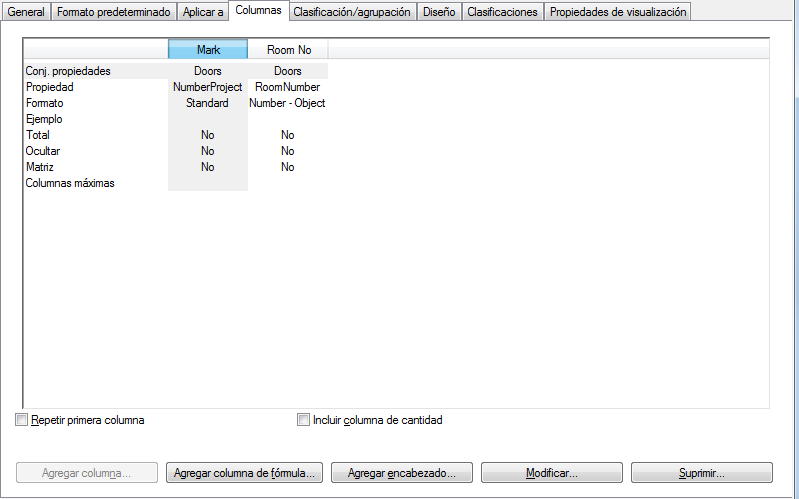
Se abre la hoja de trabajo Agregar columna.
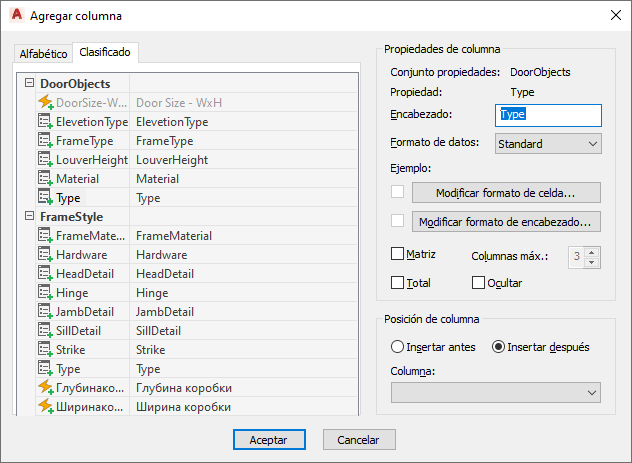
- Seleccione la propiedad de la columna nueva de la que hacer el seguimiento en el panel de la izquierda.
Las propiedades que ya se han designado para otra columna no están disponibles en la lista de propiedades.
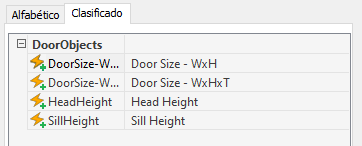
- Escriba el encabezado de la columna.
El encabezado de la columna tiene como texto predeterminado la descripción de la propiedad.
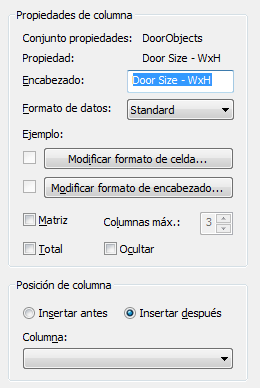
- Seleccione el formato de datos de la propiedad o utilice el formato predeterminado de la definición del conjunto de propiedades.
El formato de datos que se selecciona aquí tiene prioridad si no coincide con el formato indicado en la definición del conjunto de propiedades de esta propiedad; cualquier valor con formato almacenado en la definición del conjunto de datos se convierte para mostrarse en el formato de datos seleccionado para esta columna.
- Especifique parámetros adicionales para la columna.
Si desea... Entonces... especificar un formato y una orientación para las celdas de esta columna pulse Modificar formato de celda y especifique los parámetros de formato que se aplican sólo a las celdas de datos de esta columna. especificar un formato y una orientación para el encabezado de la columna pulse Modificar formato de encabezado y especifique los parámetros de formato que se aplican sólo a las celdas de datos de esta columna. utilizar un formato matricial para los valores de la columna seleccione Matriz y escriba el número máximo de columnas utilizado para incluir los valores de la propiedad seleccionada. obtener un valor total a partir de todos los valores de esta columna seleccione Total. ocultar la columna de la vista en el dibujo seleccione Ocultar. Cuando se editan datos de propiedades que van a mostrarse en una columna matricial, pueden asignarse varios valores utilizando un tipo de datos de texto y separando los valores con signos de punto y coma. Cada valor se muestra en una columna diferente de la columna matricial.
- Seleccione la colocación de la columna nueva con respecto a las que ya existían.
La ubicación de una columna se puede cambiar si la arrastra a una nueva posición en la tabla de planificación.
- Haga clic en Aceptar dos veces.